Win7/Win8.1使用Win10 ISO镜像硬盘升级Win10教程
时间:2017-04-06 来源:互联网 浏览量:
目前大多数用户都是使用Win7/win8.1系统的Windows更新来升级到win10系统,不过这样的升级方式虽然简化了操作,也有很弊端,如网络问题引起的下载慢、无法接收到Win10推送、下载文件不完整及更多的一些安装时的错误问题,所以我们其实可以单独下载Win10正式版的安装镜像来进行升级安装。
1、首先下载Win10正式版的安装镜像ISO,下载地址:
2、下载完成后,我们可以利用虚拟光驱来挂载Win10镜像或将ISO镜像进行解压,小编以为解压会比较方便些,如右键点击win10镜像解压至D盘;
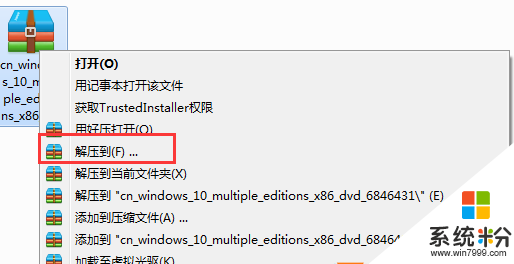
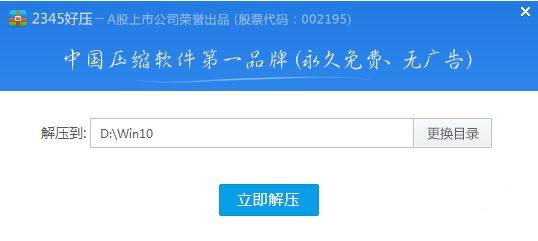
3、然后我们到D:\Win10中(文件夹以你解压的文件夹为准),双击 SETUP.EXE 这个程序;
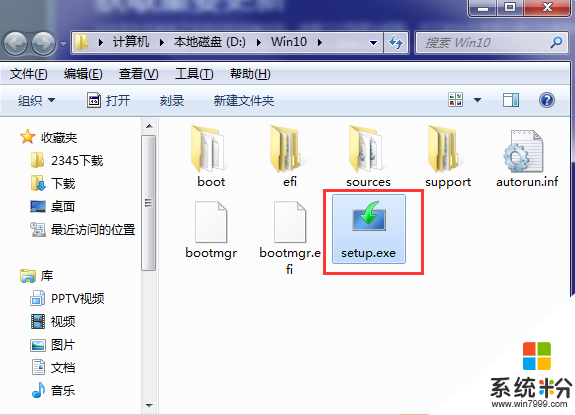
4、接下来,安装程序先会让你选择 要不要下载重要的更新,主要指的是驱动还有一些补丁啥的,一般我们选择不是现在;
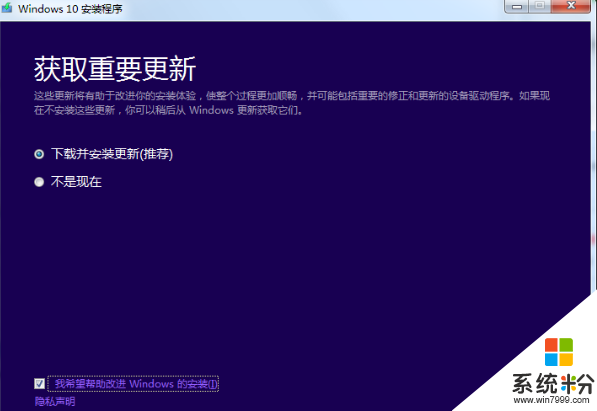
5、接下来安装程序会检测当前系统,成功后,弹出就绪窗口,我们点击下一步就开始win10系统的升级安装了。
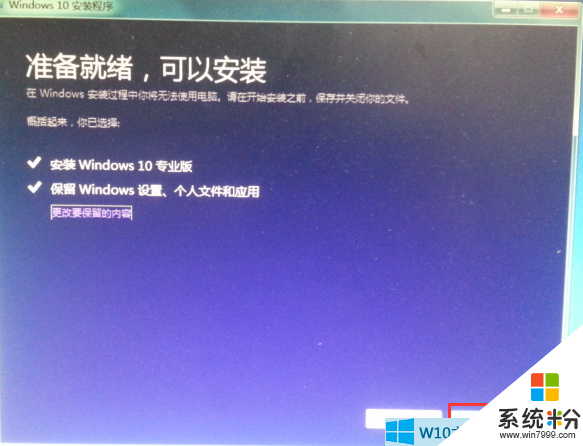
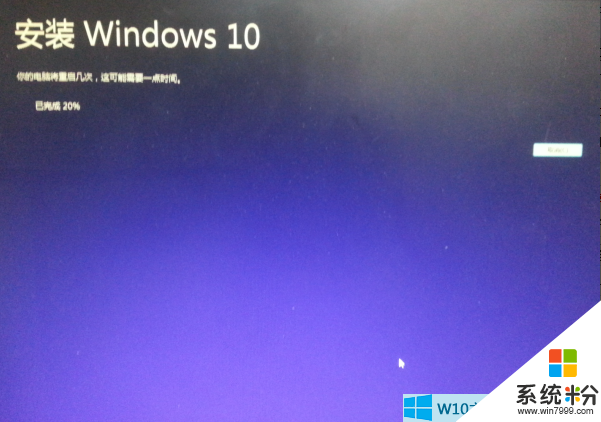
再接着应该就很简单了~相信大家都能搞定了哈!
1、首先下载Win10正式版的安装镜像ISO,下载地址:
2、下载完成后,我们可以利用虚拟光驱来挂载Win10镜像或将ISO镜像进行解压,小编以为解压会比较方便些,如右键点击win10镜像解压至D盘;
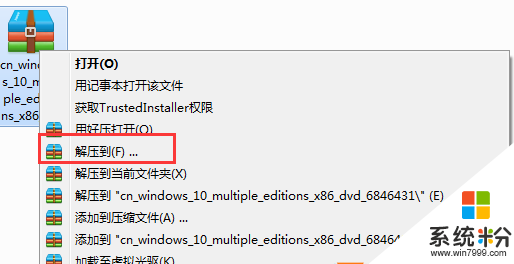
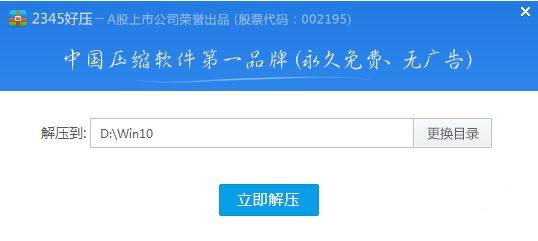
3、然后我们到D:\Win10中(文件夹以你解压的文件夹为准),双击 SETUP.EXE 这个程序;
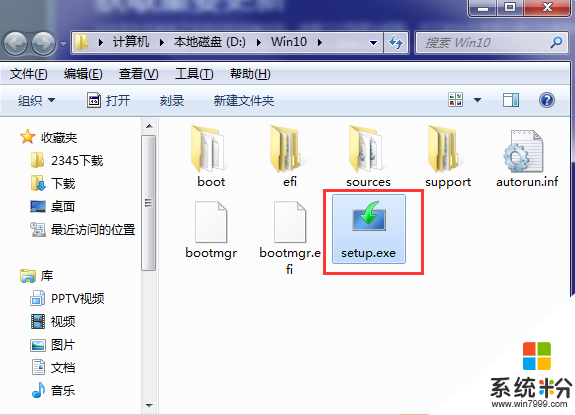
4、接下来,安装程序先会让你选择 要不要下载重要的更新,主要指的是驱动还有一些补丁啥的,一般我们选择不是现在;
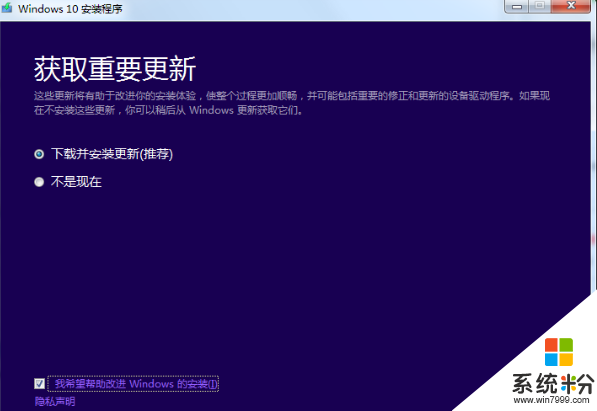
5、接下来安装程序会检测当前系统,成功后,弹出就绪窗口,我们点击下一步就开始win10系统的升级安装了。
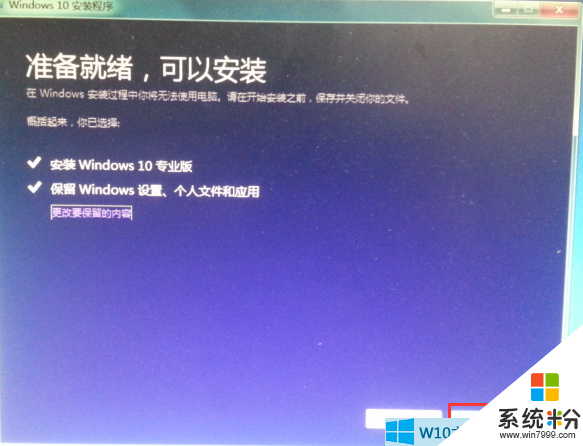
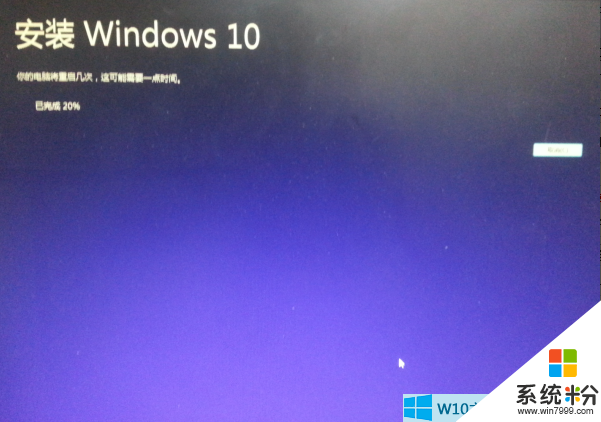
再接着应该就很简单了~相信大家都能搞定了哈!
我要分享:
相关教程
- ·Win10原版系统iso镜像 u盘安装(图解详细教程)
- ·win10升级助手怎么使用,win10升级助手使用方法
- ·win7升级Win10教程|手把手教你Win7下升级Windows10
- ·Win10 32位怎么升级64位?Win10 32位升级64位教程
- ·Win8升级win10正式版怎么操作?Win8.1升级Win10系统教程
- ·网曝升级Win10 14926失败蓝屏,建议全新安装(附Win10 14926 ISO镜像下载)
- ·桌面文件放在d盘 Win10系统电脑怎么将所有桌面文件都保存到D盘
- ·管理员账户怎么登陆 Win10系统如何登录管理员账户
- ·电脑盖上后黑屏不能唤醒怎么办 win10黑屏睡眠后无法唤醒怎么办
- ·电脑上如何查看显卡配置 win10怎么查看电脑显卡配置
win10系统教程推荐
- 1 电脑快捷搜索键是哪个 win10搜索功能的快捷键是什么
- 2 win10系统老是卡死 win10电脑突然卡死怎么办
- 3 w10怎么进入bios界面快捷键 开机按什么键可以进入win10的bios
- 4电脑桌面图标变大怎么恢复正常 WIN10桌面图标突然变大了怎么办
- 5电脑简繁体转换快捷键 Win10自带输入法简繁体切换快捷键修改方法
- 6电脑怎么修复dns Win10 DNS设置异常怎么修复
- 7windows10激活wifi Win10如何连接wifi上网
- 8windows10儿童模式 Win10电脑的儿童模式设置步骤
- 9电脑定时开关机在哪里取消 win10怎么取消定时关机
- 10可以放在电脑桌面的备忘录 win10如何在桌面上放置备忘录
win10系统热门教程
- 1 Win10预览版10586 x64/X86 ISO镜像下载
- 2 Win10 iso文件怎么用u盘装系统?
- 3 win10任务栏新通知图标隐藏的方法【图文】
- 4win+e win10默认打开我的电脑该如何变成资源管理器?
- 5win10电脑ps乱码的怎么修复,win10 ps乱码的解决方法
- 6如何免费用正版Win10,免费使用正版win10技巧
- 7win10如何创建自动关机任务|win10创建自动关机任务的方法
- 8Win10删除此电脑中文档、视频、音乐、下载、图片、桌面6个文件夹的方法
- 9Win10重置后不能更新怎么办?一招解决Win10重置后检测不到更新
- 10Win10打开软件弹出ie是怎么回事?
最新win10教程
- 1 桌面文件放在d盘 Win10系统电脑怎么将所有桌面文件都保存到D盘
- 2 管理员账户怎么登陆 Win10系统如何登录管理员账户
- 3 电脑盖上后黑屏不能唤醒怎么办 win10黑屏睡眠后无法唤醒怎么办
- 4电脑上如何查看显卡配置 win10怎么查看电脑显卡配置
- 5电脑的网络在哪里打开 Win10网络发现设置在哪里
- 6怎么卸载电脑上的五笔输入法 Win10怎么关闭五笔输入法
- 7苹果笔记本做了win10系统,怎样恢复原系统 苹果电脑装了windows系统怎么办
- 8电脑快捷搜索键是哪个 win10搜索功能的快捷键是什么
- 9win10 锁屏 壁纸 win10锁屏壁纸设置技巧
- 10win10系统老是卡死 win10电脑突然卡死怎么办
